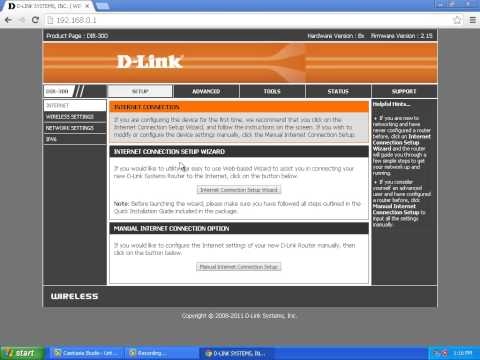Lai aizsargātu savu Wi-Fi tīklu un iestatītu paroli, noteikti izvēlieties bezvadu drošības veidu un šifrēšanas metodi. Un šajā posmā daudziem rodas jautājums: kuru izvēlēties? WEP, WPA vai WPA2? Personīgs vai uzņēmums? AES vai TKIP? Kādi drošības iestatījumi vislabāk aizsargās jūsu Wi-Fi tīklu? Es centīšos atbildēt uz visiem šiem jautājumiem šī raksta ietvaros. Apsvērsim visas iespējamās autentifikācijas un šifrēšanas metodes. Noskaidrosim, kuri Wi-Fi tīkla drošības parametri ir vislabāk iestatīti maršrutētāja iestatījumos.
Ņemiet vērā, ka drošības vai autentifikācijas veids, tīkla autentifikācija, drošība un autentifikācijas metode ir vienādi.
Autentifikācijas veids un šifrēšana ir bezvadu Wi-Fi tīkla pamata drošības iestatījumi. Es domāju, ka vispirms jums ir jānoskaidro, kas tie ir, kādas versijas ir, to iespējas utt. Pēc tam mēs noskaidrosim, kāda veida aizsardzību un šifrēšanu izvēlēties. Es jums parādīšu kā piemēru izmantojot vairākus populārus maršrutētājus.
Es ļoti iesaku iestatīt paroli un aizsargāt bezvadu tīklu. Iestatiet maksimālo aizsardzības līmeni. Ja atstājat tīklu atvērtu, neaizsargātu, ikviens var izveidot savienojumu ar to. Tas vispirms ir nedroši. Papildus nevajadzīgai maršrutētāja slodzei, samaziniet savienojuma ātrumu un visu veidu problēmas, savienojot dažādas ierīces.
Wi-Fi tīkla drošība: WEP, WPA, WPA2
Ir trīs aizsardzības iespējas. Neskaitot “Open”, protams.
- WEP (Wired Equivalent Privacy) ir novecojusi un nedroša autentifikācijas metode. Šī ir pirmā un ne pārāk veiksmīgā aizsardzības metode. Uzbrucēji var viegli piekļūt bezvadu tīkliem, kas ir aizsargāti ar WEP. Maršrutētāja iestatījumos šis režīms nav jāiestata, lai gan tas tur atrodas (ne vienmēr).
- WPA (Wi-Fi aizsargāta piekļuve) ir uzticams un mūsdienīgs drošības veids. Maksimāla saderība ar visām ierīcēm un operētājsistēmām.
- WPA2 - jauna, uzlabota un uzticamāka WPA versija. Ir atbalsts AES CCMP šifrēšanai. Pašlaik tas ir labākais veids, kā aizsargāt jūsu Wi-Fi tīklu. Tas ir tas, ko es iesaku izmantot.
WPA / WPA2 var būt divu veidu:
- WPA / WPA2 - personisks (PSK) Vai parasts autentifikācijas veids. Kad jums jāiestata tikai parole (atslēga) un pēc tam jāizmanto, lai izveidotu savienojumu ar Wi-Fi tīklu. Visām ierīcēm tiek izmantota viena parole. Pati parole tiek saglabāta ierīcēs. Ja nepieciešams, jūs to varat redzēt vai mainīt. Šī ir ieteicamā opcija.
- WPA / WPA2 - uzņēmums - sarežģītāka metode, kuru galvenokārt izmanto, lai aizsargātu bezvadu tīklus birojos un dažādās iestādēs. Nodrošina augstāku aizsardzības līmeni. Izmanto tikai tad, ja ierīces autorizācijai (kas izsniedz paroles) ir instalēts RADIUS serveris.
Es domāju, ka mēs esam noskaidrojuši autentifikācijas metodi. Vislabāk izmantot WPA2 - Personal (PSK). Lai nodrošinātu labāku savietojamību, lai nebūtu problēmu ar vecāku ierīču pieslēgšanu, varat iestatīt jaukto režīmu WPA / WPA2. Daudzi maršrutētāji pēc noklusējuma izmanto šo metodi. Vai arī atzīmēts kā "Ieteicams".
Bezvadu šifrēšana
Ir divi veidiTKIP un AES.

Mēs iesakām izmantot AES. Ja tīklā ir vecas ierīces, kas neatbalsta AES šifrēšanu (bet tikai TKIP), un būs problēmas ar to savienošanu ar bezvadu tīklu, pēc tam iestatiet “Auto”. 802.11n režīmā netiek atbalstīts TKIP šifrēšanas veids.
Jebkurā gadījumā, ja instalējat stingri WPA2 - Personal (ieteicams), tad būs pieejama tikai AES šifrēšana.
Kāda veida aizsardzība man jāievieto Wi-Fi maršrutētājā?
IzmantotWPA2 - personisks ar AES šifrēšanu... Tas neapšaubāmi ir labākais un drošākais veids. ASUS maršrutētājos bezvadu drošības iestatījumi izskatās šādi:

Lasiet vairāk rakstā: kā iestatīt paroli Asus Wi-Fi maršrutētājā.
Un šādi šie drošības iestatījumi izskatās TP-Link maršrutētājos (ar veco programmaparatūru).

Detalizētākas instrukcijas par TP-Link var atrast šeit.
Norādījumi citiem maršrutētājiem:
- Wi-Fi tīkla aizsardzības un paroles iestatīšana D-Link
- Bezvadu drošība Tenda maršrutētājos
- Norādījumi Totolink: autentifikācijas metodes un paroles iestatīšana
Ja jūs nezināt, kur atrast visus šos iestatījumus maršrutētājā, tad rakstiet komentāros, es mēģināšu ieteikt. Vienkārši neaizmirstiet norādīt modeli.
Tā kā vecās ierīces (Wi-Fi adapteri, tālruņi, planšetdatori utt.), Iespējams, neatbalsta WPA2 - Personal (AES), savienojuma problēmu gadījumā iestatiet jaukto režīmu (Auto).
Es bieži pamanu, ka pēc paroles vai citu aizsardzības parametru maiņas ierīces nevēlas izveidot savienojumu ar tīklu. Datoros var būt kļūda "Šajā datorā saglabātie tīkla iestatījumi neatbilst šī tīkla prasībām". Mēģiniet izdzēst (aizmirst) ierīces tīklu un izveidot atkārtotu savienojumu. Kā to izdarīt sistēmā Windows 7, es rakstīju šeit. Un operētājsistēmā Windows 10 jums ir jāaizmirst tīkls.
Parole (atslēga) WPA PSK
Neatkarīgi no izvēlētā drošības veida un šifrēšanas metodes jums jāiestata parole. Tas ir arī WPA atslēga, bezvadu parole, Wi-Fi tīkla drošības atslēga utt.
Paroles garums ir no 8 līdz 32 rakstzīmēm. Var izmantot latīņu burtus un ciparus. Arī īpašās rakstzīmes: - @ $ #! utt. Nav atstarpes! Parole ir reģistrjutīga! Tas nozīmē, ka "z" un "Z" ir atšķirīgas rakstzīmes.
Es neiesaku izmantot vienkāršas paroles. Labāk ir izveidot spēcīgu paroli, kuru neviens nevar precīzi uzminēt, pat ja viņš ļoti cenšas.

Maz ticams, ka jūs varēsiet atcerēties tik sarežģītu paroli. Būtu jauki to kaut kur pierakstīt. Nereti tiek aizmirsta Wi-Fi parole. Ko darīt šādās situācijās, es rakstīju rakstā: kā uzzināt savu Wi-Fi paroli.
Neaizmirstiet arī iestatīt labu paroli, lai aizsargātu maršrutētāja tīmekļa saskarni. Kā to izdarīt, es rakstīju šeit: kā nomainīt maršrutētāja paroli no administratora uz citu.
Ja jums nepieciešama vēl lielāka aizsardzība, varat izmantot MAC adrešu saistīšanu. Tiesa, es neredzu tam nepieciešamību. WPA2 - pietiek ar personisko, kas savienots pārī ar AES un stingru paroli.
Kā jūs aizsargājat savu Wi-Fi tīklu? Raksti komentāros. Nu, uzdodiet jautājumus 🙂